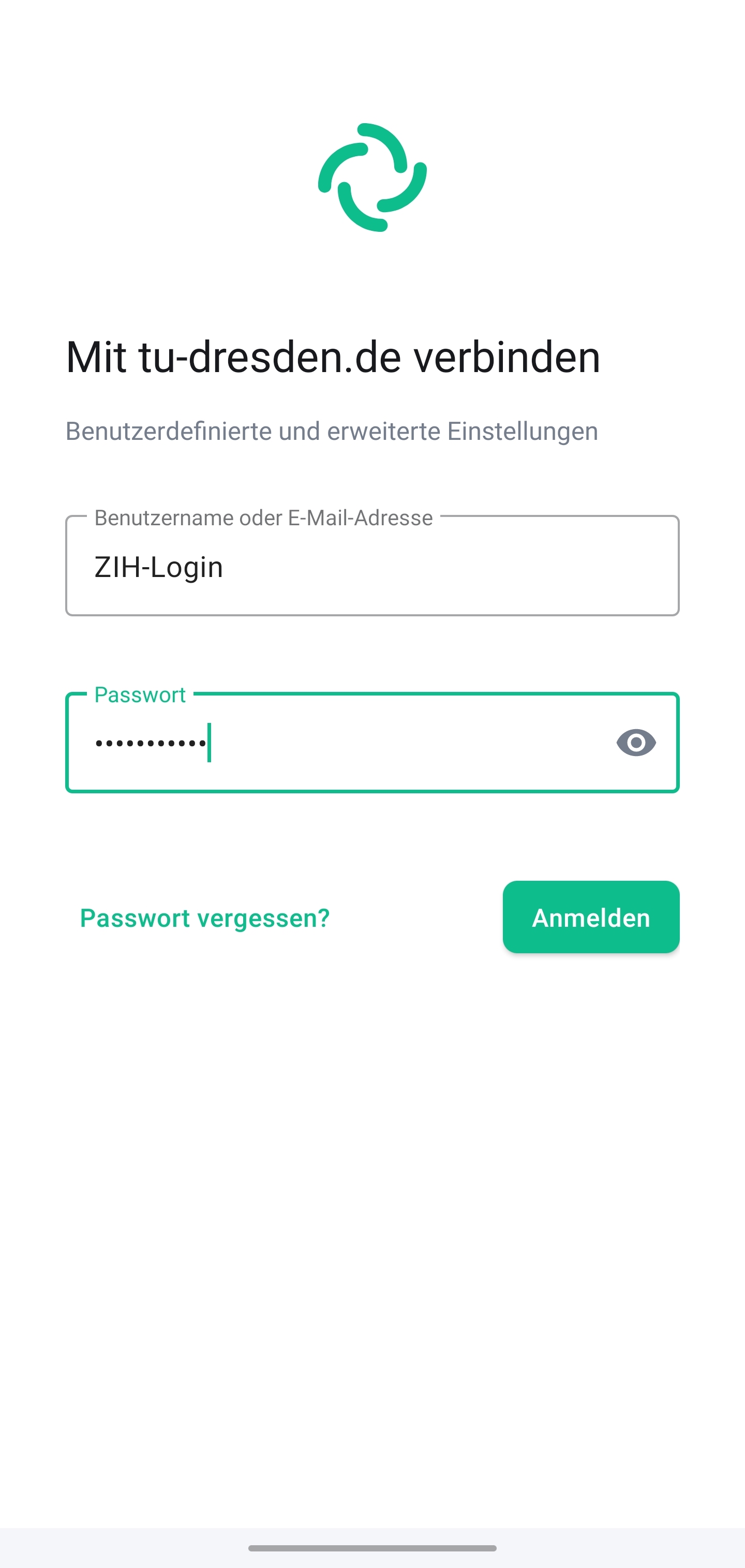Element Android
Downloads für: Android (Google Play) Android (F-Driod)
Einrichtung
- Nach dem erstmaligen Öffnen der Element-App wählen Sie „Ich habe schon ein Konto“. Anschließend werden Sie aufgefordert, einen Server auszuwählen.
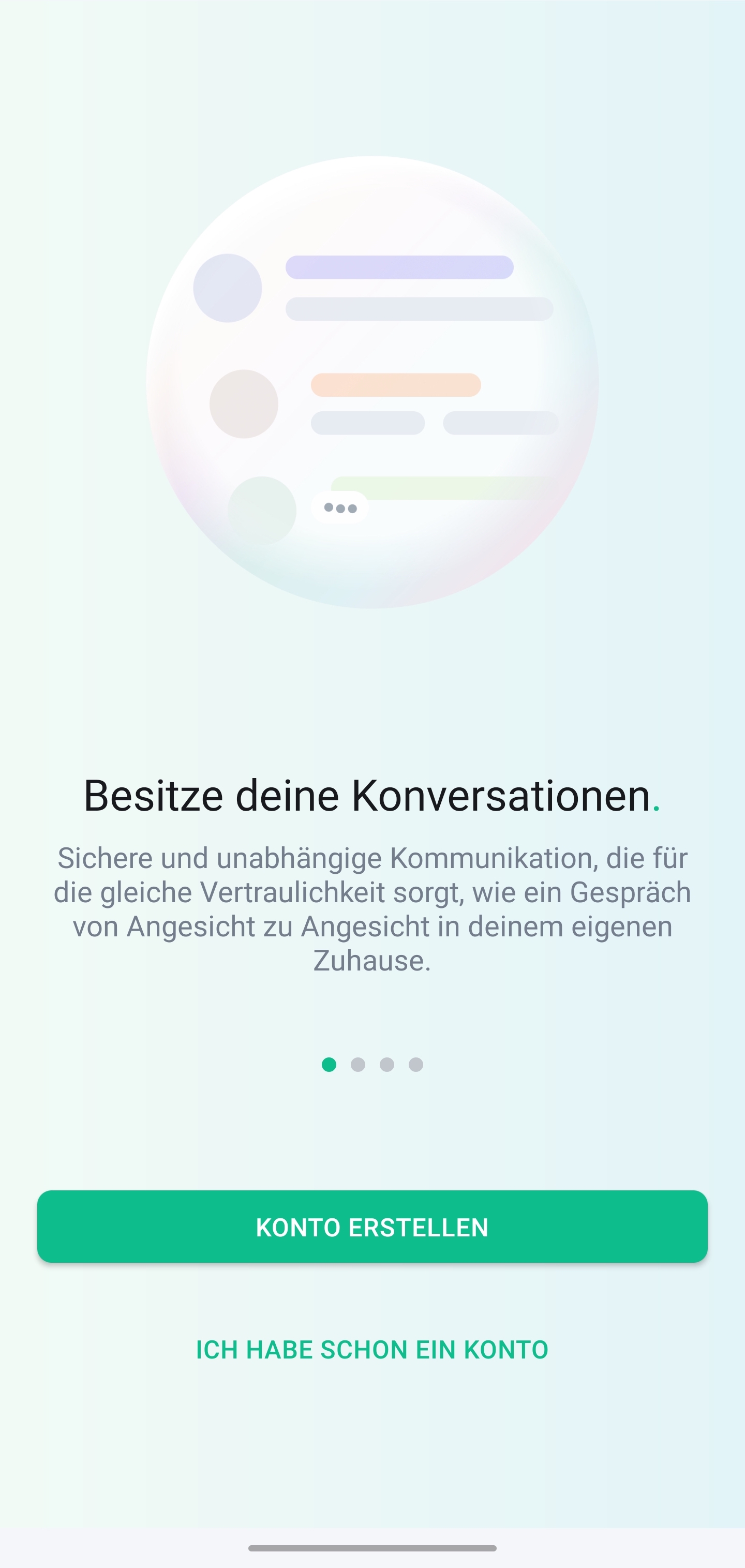
- Tippen Sie hier auf die letzte Option „Andere“.
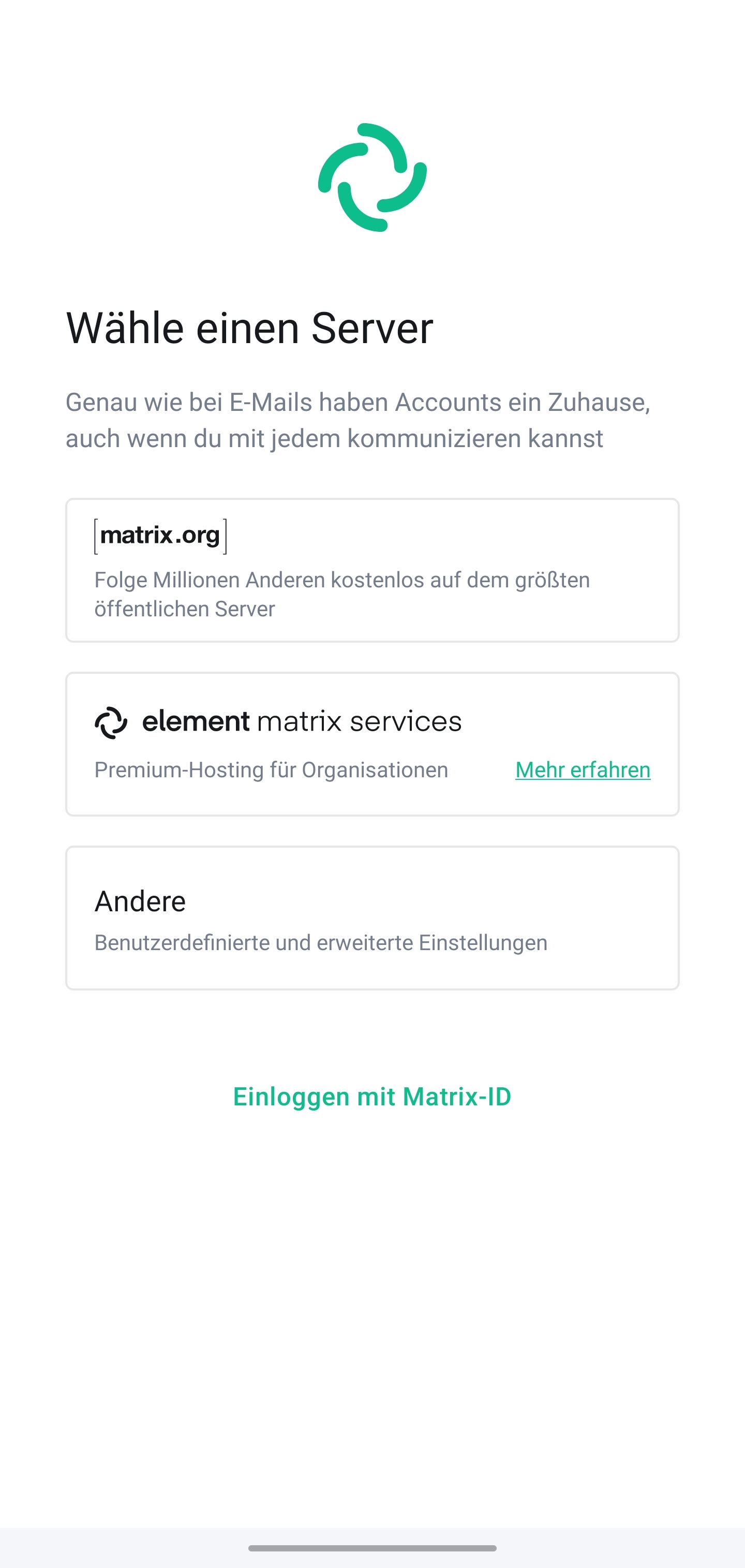
- Geben Sie im Adress-Feld
matrix.tu-berlin.deein und bestätigen Sie Serveradresse durch einen Tipp auf den „Fortfahren“-Button (Achtung: matrix.tu-berlin.de anstatt von tu-dresden.de wie im Bild verwenden).
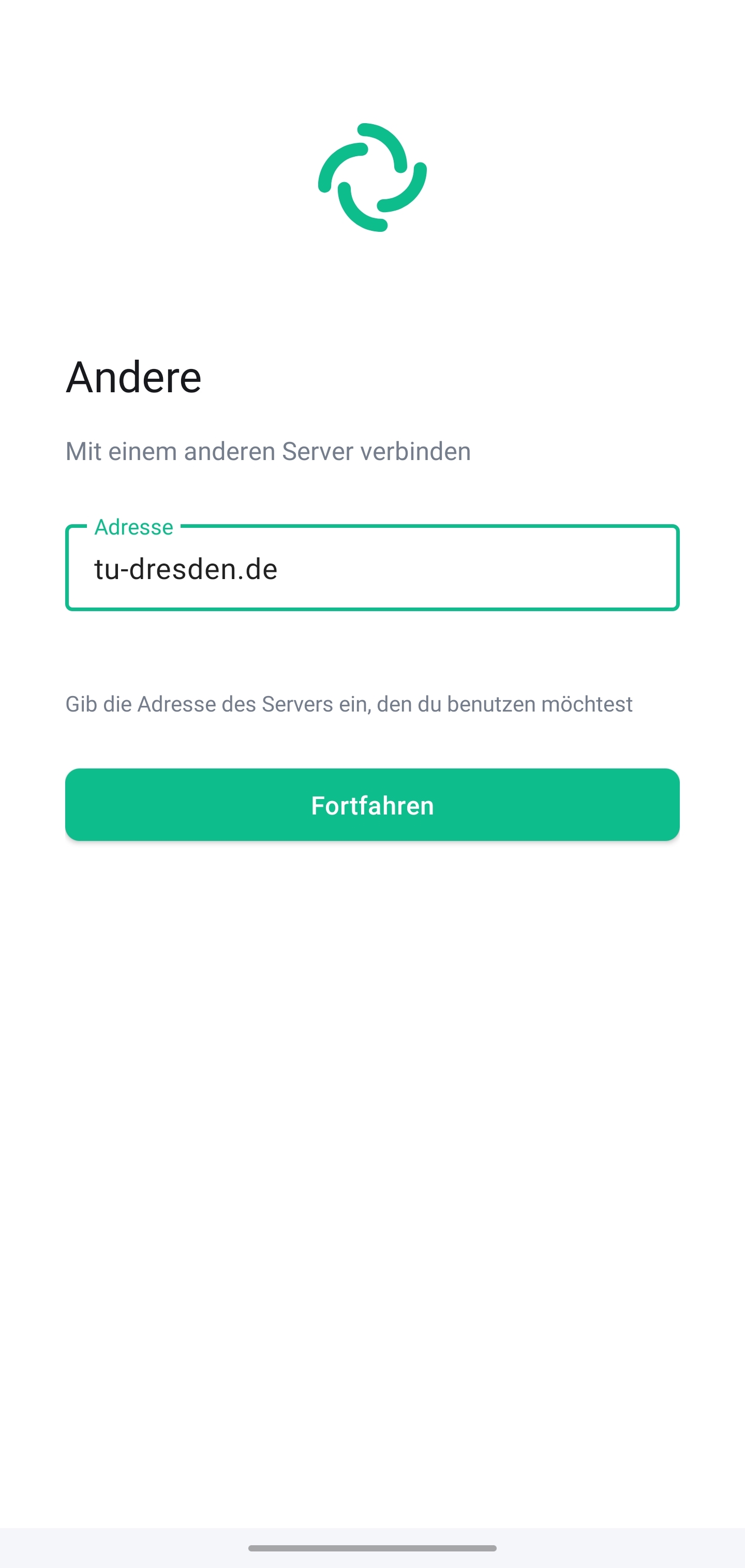
- Geben Sie im Feld „Benutzername oder E-Mail-Adresse“ Ihren TUB-Nutzernamen in Kleinbuchstaben ein. Nach Eingabe Ihres TUB-Passworts im zweiten Feld können Sie sich über den „Anmelden“-Button einloggen.